
- Autor Lynn Donovan [email protected].
- Public 2023-12-15 23:44.
- Naposledy změněno 2025-01-22 17:20.
Najděte nastavení a proveďte změny
- Na počítači přejděte na adresu Gmail .
- Vpravo nahoře klikněte Nastavení Nastavení .
- Nahoře vyberte a nastavení stránku, například Obecné, Štítky nebo Doručená pošta.
- Proveďte změny.
- Až budete s každou stránkou hotovi, klikněte dole na Uložit změny.
Jednoduše, jaká jsou nastavení pro účet Gmail?
Krok 2: Změňte SMTP a další nastavení ve svém e-mailovém klientovi
| Server příchozí pošty (IMAP). | imap.gmail.com Vyžaduje SSL: Ano Port: 993 |
|---|---|
| Server odchozí pošty (SMTP). | smtp.gmail.com Vyžaduje SSL: Ano Vyžaduje TLS: Ano (pokud je k dispozici) Vyžaduje ověření: Ano Port pro SSL: 465 Port pro TLS/STARTTLS: 587 |
Dále, jak obnovím nastavení Gmailu? Najděte nastavení a proveďte změny
- Na počítači přejděte do Gmailu.
- Vpravo nahoře klikněte na Nastavení Nastavení.
- Nahoře vyberte stránku nastavení, například Obecné, Štítky nebo Doručená pošta.
- Proveďte změny.
- Až budete s každou stránkou hotovi, klikněte dole na Uložit změny.
Kde jsou tedy nastavení Gmailu na iPhone?
Přejděte na stránku nastavení
- Ujistěte se, že jste si stáhli aplikaci Gmail.
- Na iPhonu nebo iPadu otevřete aplikaci Gmail.
- Vlevo nahoře klepněte na Nabídka.
- Přejděte dolů a klepněte na Nastavení.
- Klepněte na svůj účet.
Kde najdu v Gmailu nabídku Nástroje?
Otevřete svůj účet Gmail a klikněte na nabídku Nastavení (ikona ozubeného kola) vpravo nahoře vedle svého jména
- V Nastavení zůstaňte na kartě Obecné a v řádku jazyků klikněte na „Zobrazit možnosti všech jazyků“.
- Zaškrtněte políčko „Povolit nástroje pro zadávání textu“.
- Otevře se okno Nástroje pro zadávání textu.
Doporučuje:
Kde najdu nastavení iOS na svém iPhonu?

Použijte toto k rychlému nalezení a přístupu k nastavení iniOS: Otevřete aplikaci Nastavení na iPhonu, iPadu nebo iPodu touch. Na hlavní obrazovce aplikace Nastavení klepněte a potáhněte dolů na obrazovce nastavení, abyste zobrazili pole „Hledat“v horní části obrazovky Nastavení
Kde je nastavení Audio MIDI na Macu?
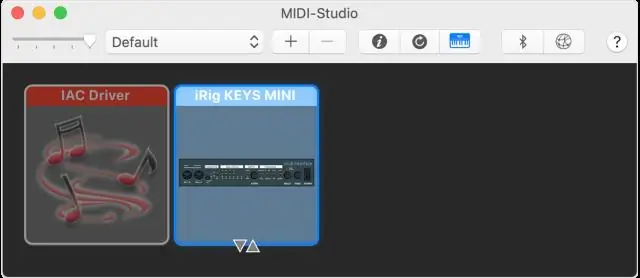
Otevřete Spotlight stisknutím kláves Command + mezerník nebo kliknutím na lupu v pravém horním rohu vaší plochy. Zadejte v nabídce Audio MIDI Setup. Stiskněte Enter nebo vyberte Audio MIDI Setup ze seznamu. Dvě okna by měla otevřít Zvuková zařízení a MIDI Studio
Kde se nachází nastavení XML?

Nastavení jsou dvě místa. xml soubor může žít: Instalační soubor Maven conf: $M2_HOME/conf/settings. xml (konfigurace pro všechny uživatele Maven na počítači (za předpokladu, že všichni používají stejnou instalaci Maven)
Kde je nastavení Audio MIDI?
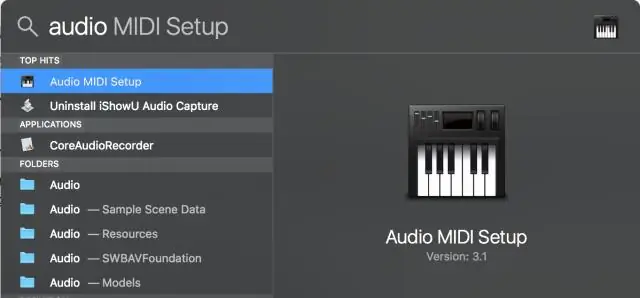
Otevřete Spotlight stisknutím kláves Command + mezerník nebo kliknutím na lupu v pravém horním rohu vaší plochy. Zadejte v nabídce Audio MIDI Setup. Stiskněte Enter nebo vyberte Audio MIDI Setup ze seznamu. Dvě okna by měla otevřít Zvuková zařízení a MIDI Studio
Kde jsou pokročilá nastavení v prohlížeči Chrome?

Pokročilá nastavení: Resetujte GoogleChrome Když se zobrazí rozevírací nabídka, vyberte možnost Nastavení. Nastavení prohlížeče Chrome by se nyní mělo zobrazit na nové kartě nebo okně v závislosti na vaší konfiguraci. Přejděte na konec stránky a stiskněte tlačítko Upřesnit. Nyní by se měla zobrazit rozšířená nastavení Chrome
